CGWORLD 2020 クリエイティブ カンファレンスではオンライン上で「Remo Conference」を用いた交流会を開催いたします。イベント登録者は無料でご参加いただけます。業界の同士の交流の場としてご活用ください。

オンライン交流会
そもそもRemo Conferenceってなに?
オンライン上でカンファレンスを行えるツールとなります。ブラウザ上に大きなカンファレンス会場が作成され、画面上部には発表者のステージ、会場全体には4〜6人掛けのテーブルが多数並べられています。自由に着席が可能となっており、同じテーブル席に着席した参加者同士で気軽にコミュニケーションができます。
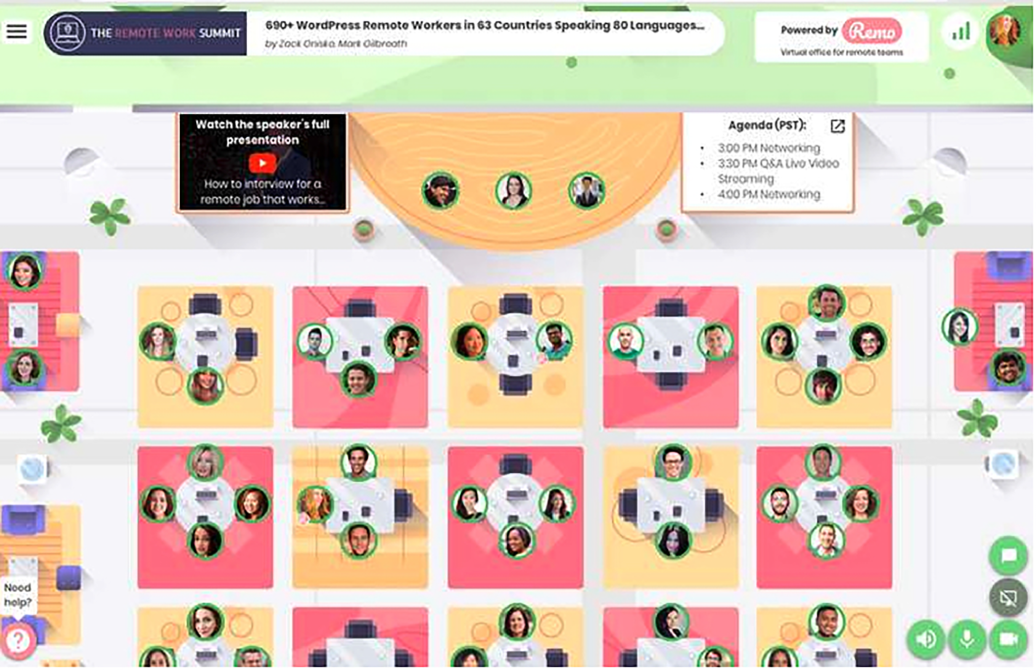
ご利用方法
1. Day毎の懇親会会場URLにアクセスします。
Day1の懇親会会場 18:00~20:00
https://live.remo.co/e/day1cgworld-2020
Day2の懇親会会場 18:00~20:00
https://live.remo.co/e/day2cgworld-2020
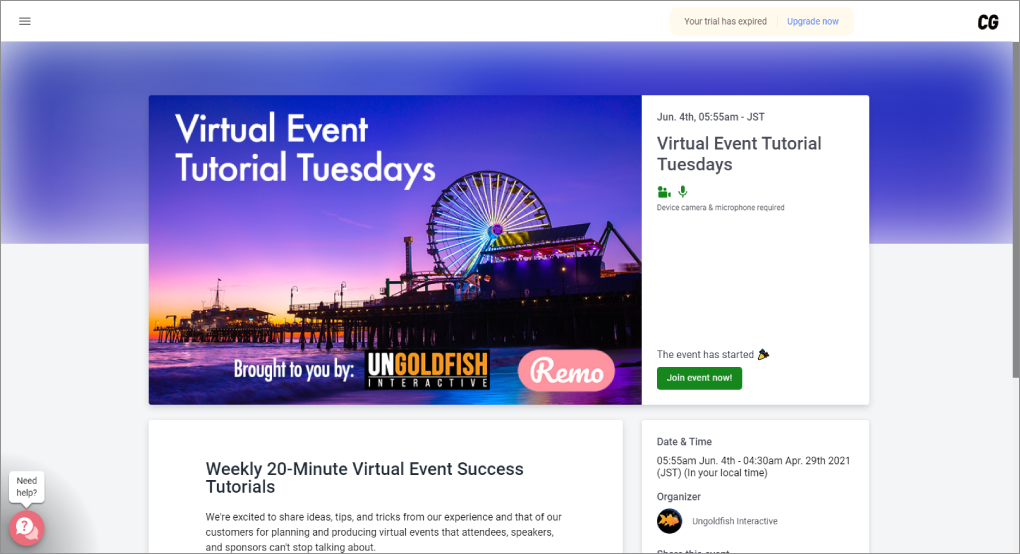
2.「Join event now!」をクリック
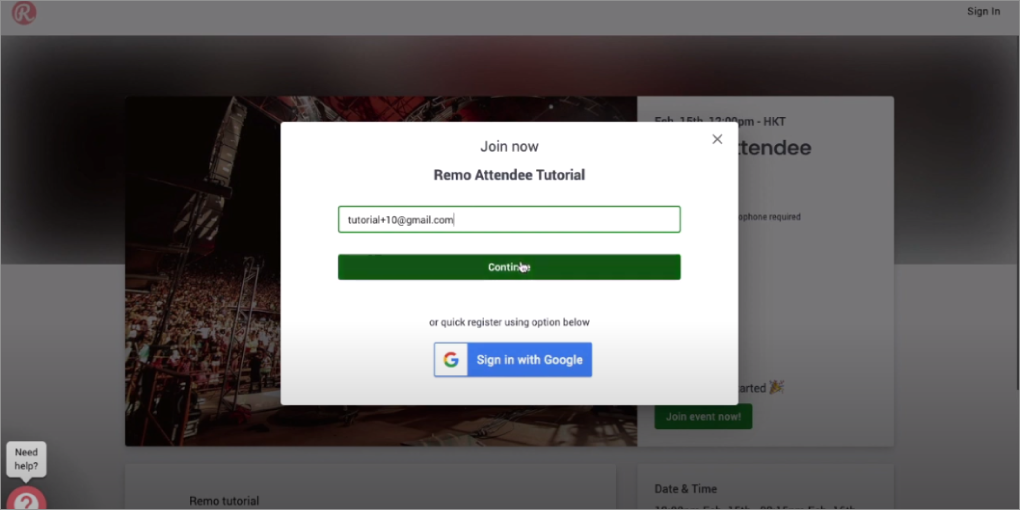
3. Googleアカウントを利用、 もしくはメールアドレスを入力してください
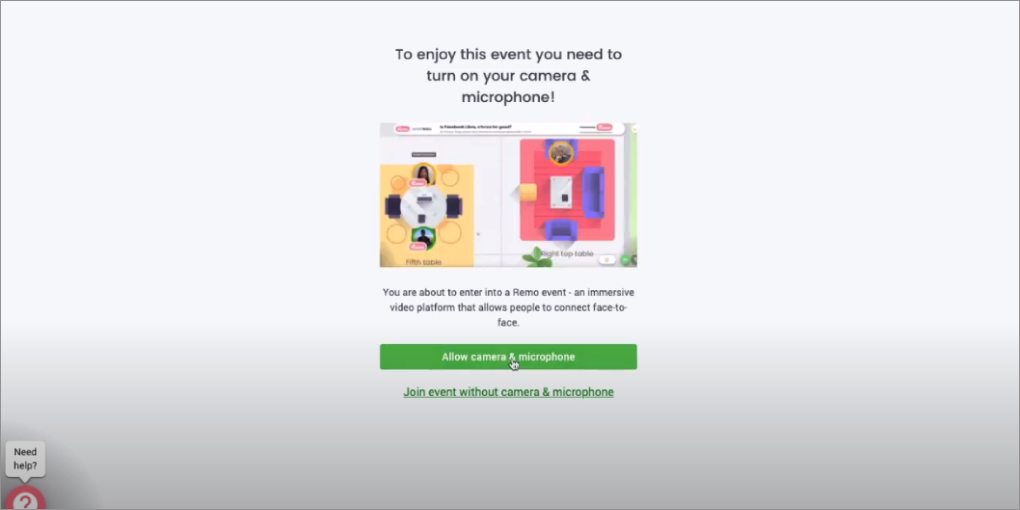
4. 表示される「Allow camera & microphone」 (カメラとマイクを許可する)をクリック
下部にある「Sign in with Google(Googleアカウントを使って登録)」を押して、Gmailなどで使っているGoogleアカウントのログイン情報を入力して、Remoにログインします。Googleアカウントを持っていない、使いたくない場合は別のメールアドレスを入力して「Continue」を押します。
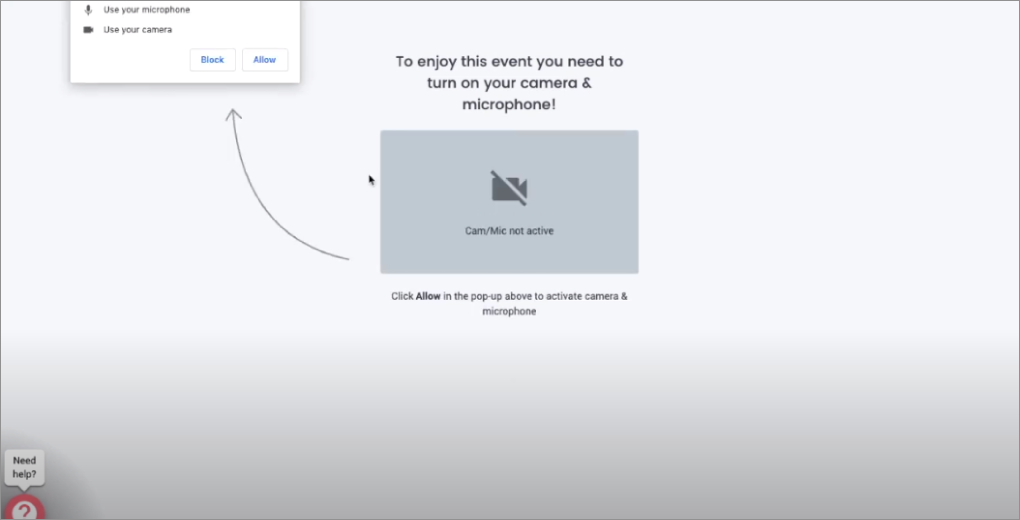
5. ブラウザから確認の表示がされる場合も 「許可」をクリック
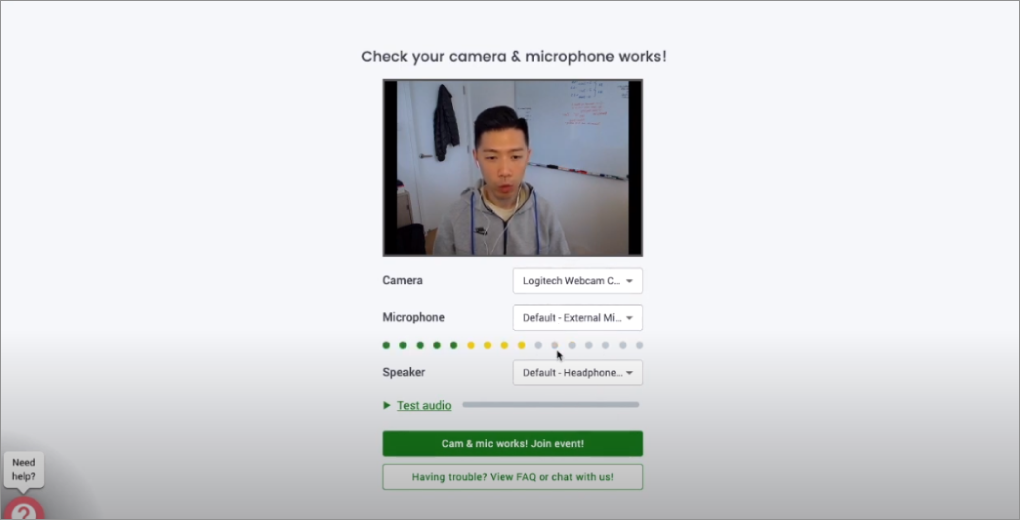
6. カメラ、マイク、スピーカーを選択
いずれも複数使用されている場合は画面上で確認をしながら選択をしてください。
これで準備完了です。
オンライン会場に参加してみましょう!
楽しく利用するために
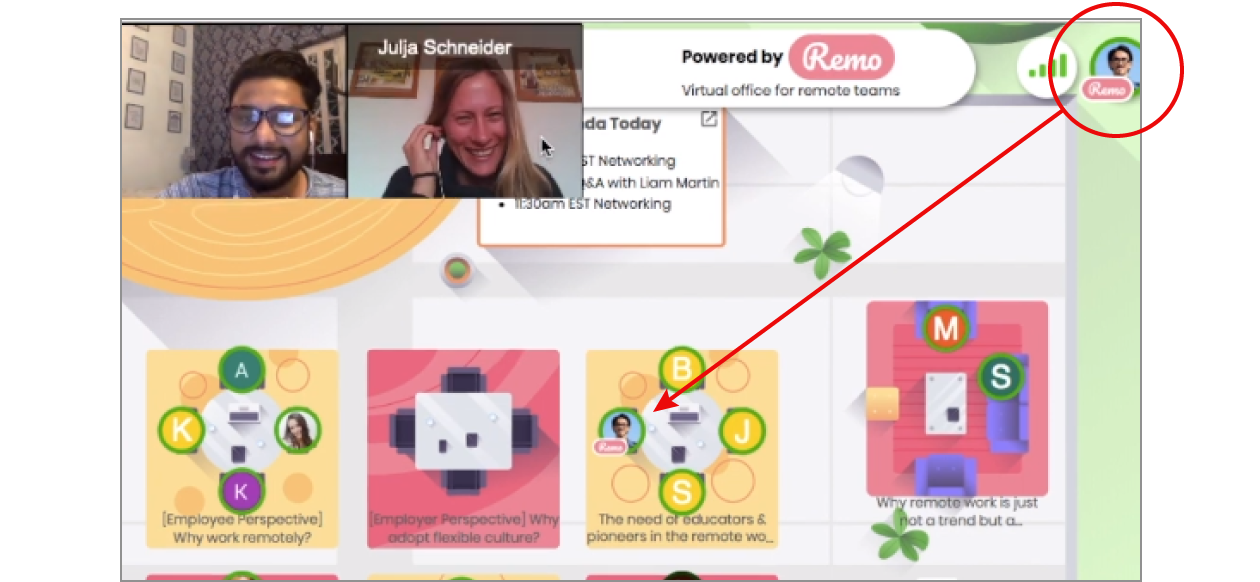
プロフィールを編集してみましょう
Remoはアイコンだけが席に表示されているので、どんな人か変わりません。プロフィール画像を設定してみると、情報交換もスムーズにできます。
画面の見方
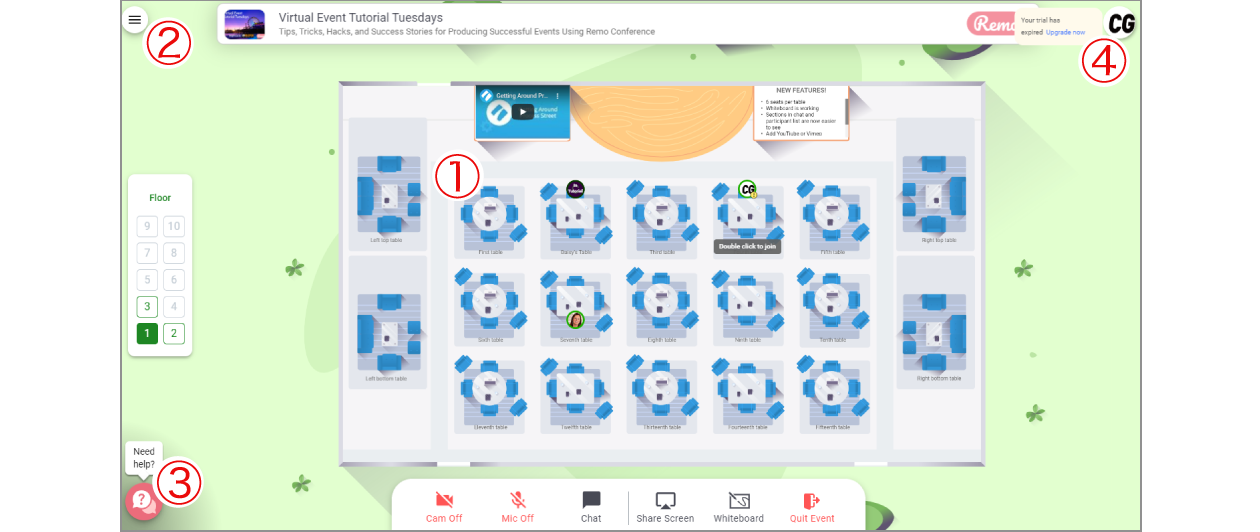
- テーブル:1フロアに19テーブル存在しています。各テーブル4〜6人まで座れます。
- メニューボタン:サウンド設定や、カメラ設定などの画面へと続くメニューを開くことができます。
- ヘルプボタン:Remoの使い方Q&Aが載っていたり、お問い合わせできたりするフォームです。
- 自分のプロフィールを確認できるボタン:編集してみましょう。
フロアについて
Remo利用したCGWORLD2020 クリエイティブ カンファレンス交流会では1F〜5Fのフロア構造になっています。友達との待ち合わせや、来場者や講師との交流に使ってください。
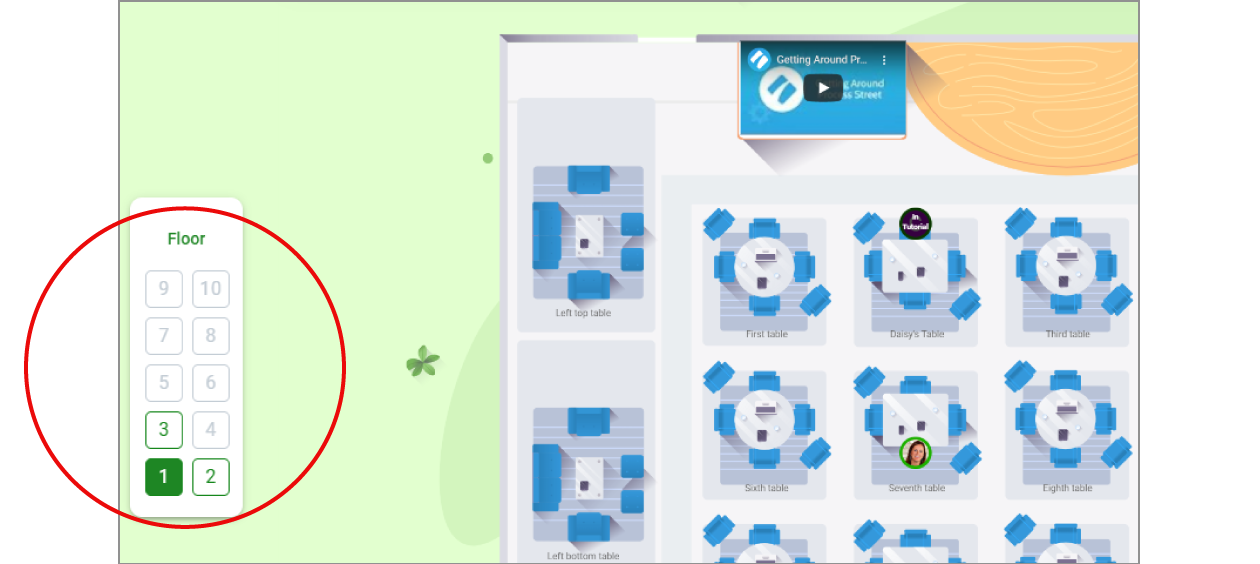
フロアを移動する方法
左側にあるFloorから、行きたい階をクリックし、「Yes, go to another floor」をクリックするとクリックしたフロアに到着します。
チャットの使い方
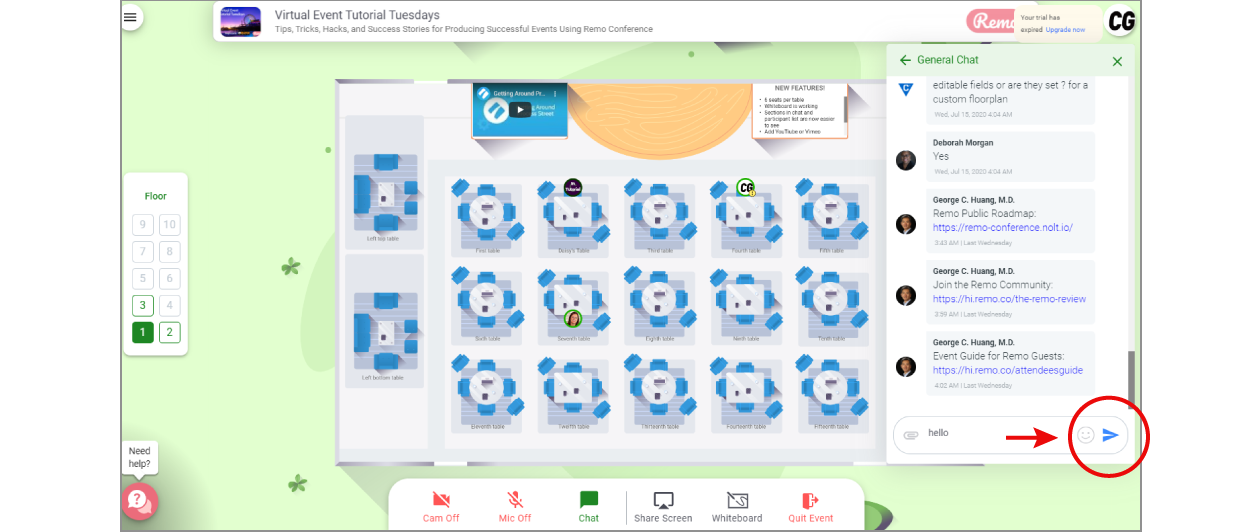
「Chat」をクリック、チャットの送り先を選びます
- General Chat
Remoに居る全員にチャットが送れます。 - Table Chat
同じテーブルにいる人にチャットが送れます(このチャットだけは席を離れるとログが消えます。) - 個人名チャット
選択した人だけにチャットが送れます
退席の仕方
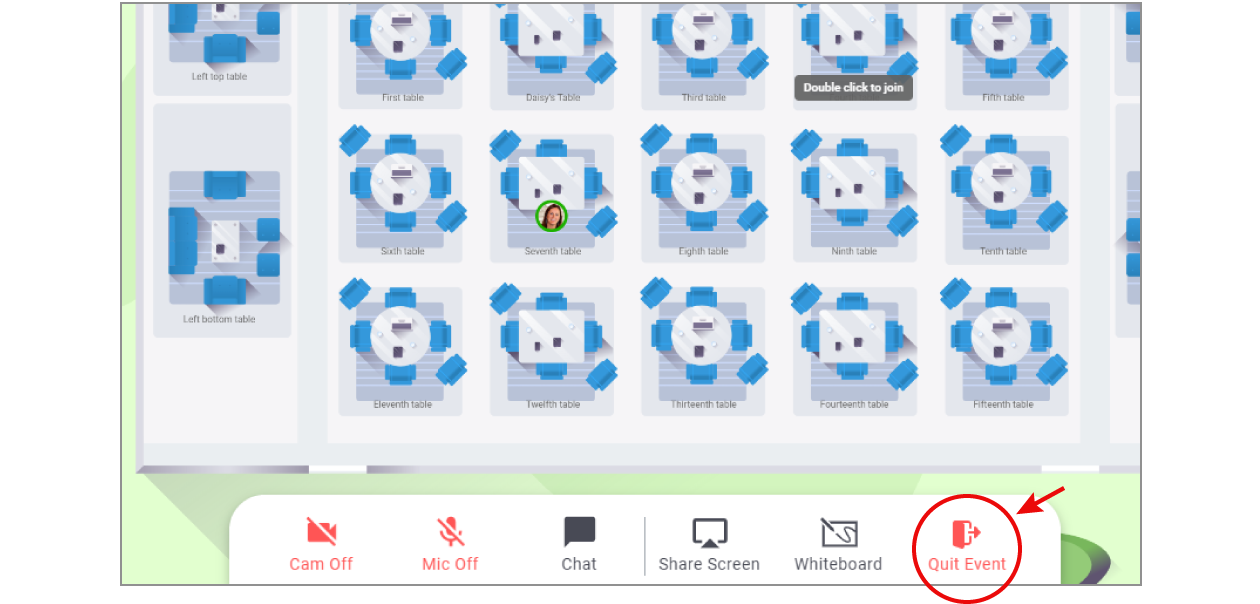
「Quit Event」をクリック、「Leave」を クリックすると、Remoから退出できます
さらに快適にご利用いただくために
こちらのサイトにて
様々なツールが紹介されています。ぜひご覧ください。
https://osakan.net/34514
